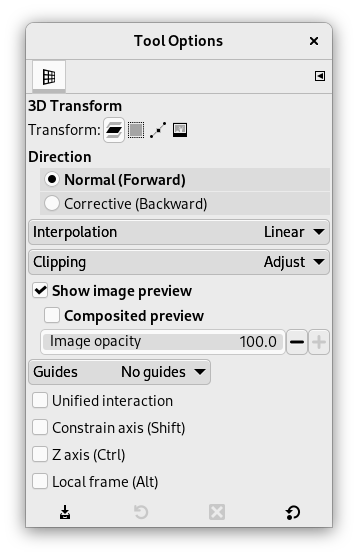Das 3D-Transformationswerkzeug erlaubt Ihnen, die Perspektive einer Ebene zu ändern und in den dreidimensionalen Raum zu legen. Dazu legen Sie einen Fluchtpunkt fest und rotieren anschließend die Ebene in ihrer X-, Y- und Z-Achse.
Es gibt den üblichen Einstellungsdialog unterhalb der Werkzeugleiste sowie einen Einstellungsdialog direkt auf der Leinwand.
Sie haben verschiedene Möglichkeiten, dieses Werkzeug zu aktivieren:
-
From the main menu: → → .
-
By clicking the tool icon
in the Toolbox.
-
By pressing the Shift+W keyboard shortcut.
Normally, tool options are displayed in a window attached under the Toolbox as soon as you activate a tool. If they are not, you can access them from the main menu through → → which opens the option window of the selected tool. The available tool options can also be accessed by double clicking the corresponding tool icon in the Toolbox.
- Transformation, Richtung, Interpolation, Zuschnitt, Bildvorschau anzeigen, Hilfslinien
-
![[Anmerkung]](images/note.png)
Anmerkung Diese Eigenschaften sind bei allen Transformationswerkzeugen von GIMP vorhanden und daher in einem separaten Abschnitt Allgemeine Eigenschaften beschrieben.
- Vereinheitlichte Interaktion
-
Mit dieser Einstellung können Sie den Fluchtpunkt verschieben, sowie das Objekt bewegen und drehen, ohne den Reiter im Dialog auf der Leinwand wechseln zu müssen.
- Achse beschränken (Umschalt)
-
Wenn Sie die Umschalt-Taste gedrückt halten, wird die Transformation in der Vorschau auf die aktuelle Achse beschränkt.
- Z-Achse (Strg)
-
Wenn Sie Strg gedrückt halten, wird die Transformation in der Z-Achse ausgeführt.
- Lokale Koordinaten (Alt)
-
Wenn diese Einstellung aktiv ist, wird als Referenz-Koordinatensystem für die Transformation das lokale System der aktiven Ebene verwendet anstatt des globalen Systems (alle Ebenen).